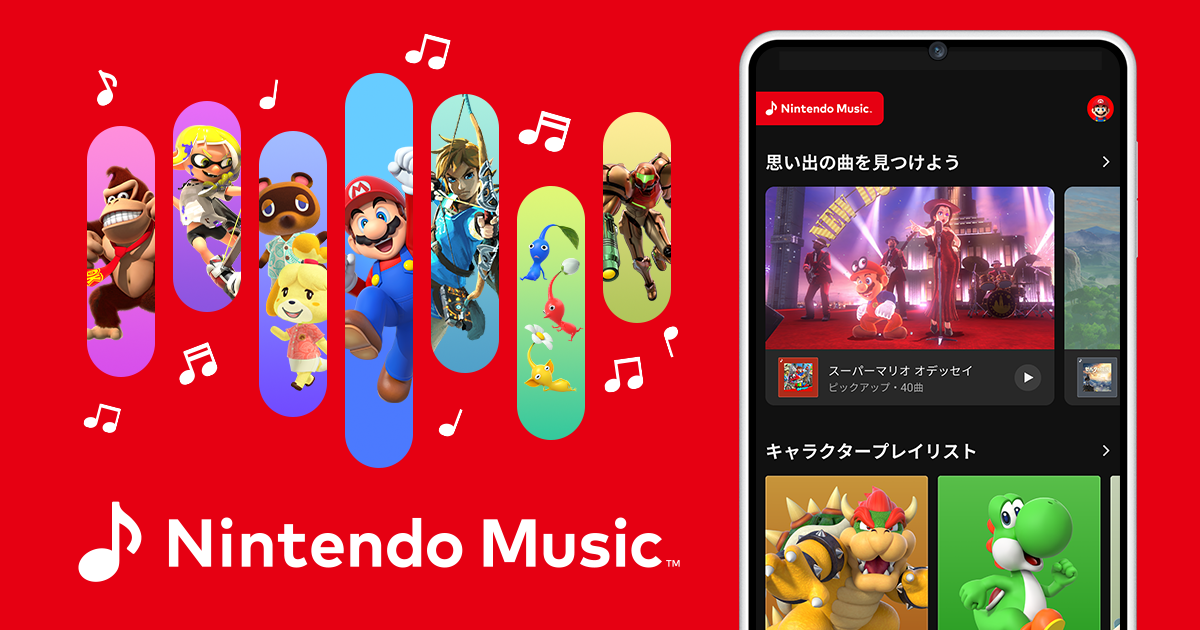はじめに
突然、任天堂がスマートフォンの神アプリ「Nintendo Music」を2024年10月31 日にリリースしました。YouTube Music や Apple Music のように、数多くの任天堂のゲーム音楽を楽しむことができるサービスです。
突然の発表にゲーマーも心を躍らせていることでしょう。
Nintendo Switch Online の加入者なら無料で利用できるこのアプリで、懐かしの名曲から最新ゲームの音楽まで、いつでもどこでもゲームサウンドトラックを楽しむことができます。
この記事では、アプリの解説と操作方法をご紹介します。なにかの参考になりましたら幸いです。
新着情報 2025年3月18日|テトリス、ドクターマリオ 追加
2025年3月18日 「テトリス」「ドクターマリオ」が追加されました。
この記事のイメージ図は、すべて「Nintendo Music」画面をイメージした自作のデザインです。情報の正確性を期すために、公式の資料を参考にしておりますが、内容は私自身の解釈を含んでいます。
引用元:Nintendo Music 公式サイト
スポンサーリンク
Nintendo Music アプリの特長
Nintendo Music は、任天堂初の公式楽曲配信アプリです。
いままで任天堂のゲーム音楽を聴くには、サウンドトラック CD を購入する(ゲームを起動する)必要がありました。
このアプリの登場により、スマートフォンで手軽に任天堂の名曲を楽しめるようになりました。
Nintendo Switch 本体を持っていなくても利用可能となっています。
Nintendo Switch Online の有料会員向けに提供されており、Switch を所有していないユーザーでもNintendo Switch Online に加入することで利用できます。
料金は以下をご確認ください。7 日間の無料体験も提供されています。
【Nintendo 公式サイトから引用】
Nintendo Switch Online 料金
- 1 か月(30 日間):306 円
- 3 か月(90 日間):815 円(ひと月あたり 272 円)
- 12 か月(365 日間):2,400 円(ひと月あたり 200 円)
スマートフォンアプリのみで利用可能で、2024年10月30日時点ではパソコンで利用することはできません。
Nintendo Music:豊富な収録楽曲(2025.3.23 時点)
2025年3月18日 新しく「テトリス」「ドクターマリオ」が配信されました。
2025年3月は、5タイトル 98 曲 が追加されました。
()の数字は曲数です。
- Tetris®(ゲームボーイ版)(12)
- Tetris®(NES版)(6)
- ドクターマリオ(ファミコン版)(7)
- スーパーマリオブラザーズ3(42)
- ゼルダの伝説 神々のトライフォース(31)
- スーパーマリオUSA(14)
- すれちがいMii広場(39)
- 黄金の太陽~開かれし封印~(54)
- スーパーマリオワールド(49)
- Pokémon LEGENDS アルセウス(102)
- スーパーマリオカート(37)
- ゼルダの伝説 風のタクト(133)
- スーパードンキーコング 3(40)
- スーパーマリオ64(36)
- ゼルダの伝説 スカイウォードソード(186)
- ウエーブレース64(32)
- スプラトゥーン2(105)
- 脳を鍛える大人のDSトレーニング(14)
- F-ZERO X(20)
- Wii Sports(30)
- スーパードンキーコング2(36)
- スーパーマリオブラザーズ ワンダー(86)
- あつまれ どうぶつの森(407)
- Wiiチャンネル(62)
- スーパードンキーコング(26)
- スーパーマリオ オデッセイ(136)
- スーパーマリオ ヨッシーアイランド(26)
- スーパーマリオギャラクシー(81)
- スーパーマリオブラザーズ(16)
- スターフォックス64(39)
- スプラトゥーン3(118)
- ゼルダの伝説 時のオカリナ(82)
- ゼルダの伝説 ブレス オブ ザ ワイルド(211)
- ドクターマリオ(8)
- トモダチコレクション(62)
- nintendogs(50)
- ピクミン4(153)
- ファイアーエムブレム 烈火の剣(100)
- ポケットモンスター スカーレット・バイオレット(199)
- 星のカービィ(15)
- 星のカービィ スターアライズ(213)
- マリオカート8 デラックス(149)
- メトロイド(12)
- メトロイドプライム(36)
多様なプレイリスト
さまざまなテーマのプレイリストが用意されています。
- ゲームソフトのプレイリスト
- キャラクターごとにまとめたもの
- 冒険のはじまりやボス戦などゲーム中のシーンに合わせたもの
- 気分に合わせて選べるプレイリスト
- 自分だけの好きな楽曲を集めたプレイリスト
便利な機能
- ネタバレ防止設定
- バックグラウンド再生
- オフラインダウンロード再生
- ループ再生、シャッフル再生
- 曲の長さ調整
- 遊んだゲームソフトからの検索
- 楽曲のシーンの画像表示
スポンサーリンク
アプリの評判 ニンテンドーミュージック
2024年12月時点のアプリの評価です。
App Store
公式サイト : 「Nintendo Music」をApp Storeで
2,821件の評価で ★4.7
以下のようなレビューがあります。
高評価
- 昔のことを思い出して楽しい気分になる。
- 思い出が蘇り心が温まる。
- これだけの曲が実質無料できけるのうれしい。
いまいち
- アプリが重くなりやすい
- 曲の長さ調整をもう少し小刻みにできるとよい
Google Play ストア
公式サイト : Nitendo Music – Google Play のアプリ
8,319 件 のレビューで ★3.6
以下のようなレビューがあります。
高評価
- サントラが出ていない曲が聴けるサービスは非常に素晴らしいです。
- バックグラウンド再生がよい。
- 外出時に持ち出せるがうれしい。
いまいち
- アプリ起動が遅い、クラッシュする。
- ダウンロードした曲でも途切れることがある。
- アプリのデザインに起因して誤操作をしてしまう。
Google Play ストア、App Store ともに今後の曲の追加に期待する声が複数ありました。
利用条件
Nintendo Switch Online への加入が必要です。追加料金は不要で、サブスクリプション料金に含まれています。
Nintendo Switchを持っていなくても加入可能で、初回は 7 日間の無料体験ができます。
Nintendo Music アプリは、App Store や Google Play からダウンロードできます。
音楽好きなゲーマー、懐かしの曲を楽しみたい方、必見のアプリです!お気に入りの任天堂音楽を、いつでもどこでも楽しめるチャンスです。
今後の展望
任天堂は今後も継続的に楽曲を追加予定。
今後発売されるゲームの音楽や、ゲーム以外のコンテンツの音楽も配信にも期待できます。
スポンサーリンク
アプリの使い方
音楽再生画面の操作方法
再生メニューがあります。
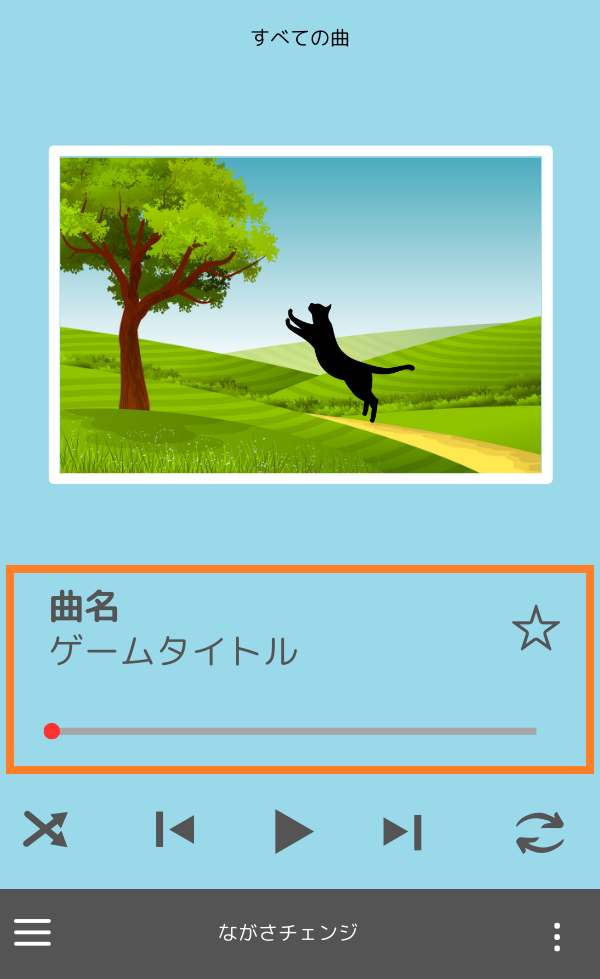
- 音楽のタイトル
タイトルとゲーム名が表示されます。 - ☆(お気に入りアイコン)
タップするとお気に入り登録されます。お気に入り登録されると☆が黄色で表示されます。 - 再生位置のスライダー
音楽の再生位置を変更できます。
その下にコントロールエリアがあります。
左から「シャッフル再生」「前の曲へ移動」「再生/一時停止」「次の曲へ移動」「リピート再生」となります。
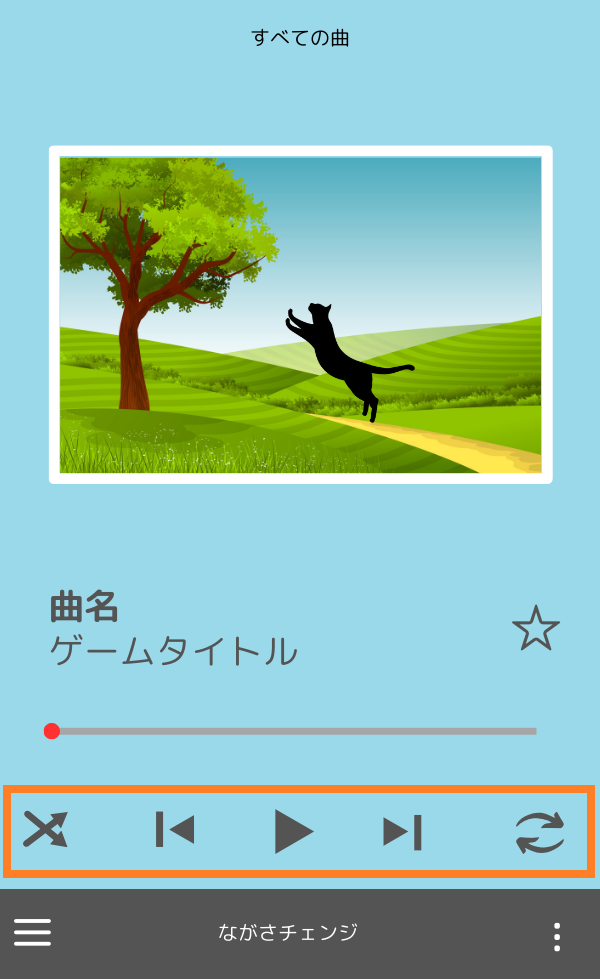
- 「シャッフル再生」
シャッフル再生を切り替えます。シャッフル再生が ON の場合にアイコンの矢印が白色になります。 - 「前の曲へ移動」
再生リストの 1 つ前の曲を再生します。 - 「再生/一時停止」
一時停止と再生を切り替えます。 - 「次の曲へ移動」
再生リストの 1 つ前の曲を再生します。 - 「リピート再生」
リピート再生が ON の場合にアイコンの矢印が白色となります。
1 曲リピートの場合は①と表示されます。
全曲リピートの場合は①が非表示となります。
画面最下部に詳細メニューに以下があります。
左端に「≡」、中央に「ながさチェンジ」(※)、右端に「⋮」となります。
※ ながさチェンジが可能な曲の場合に表示されます。
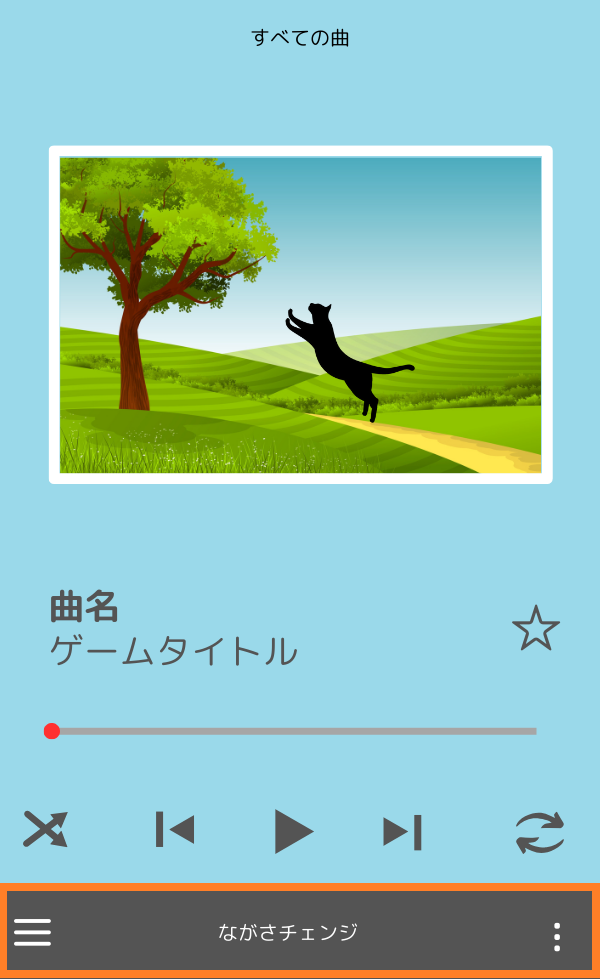
左端の「≡」をタップすると再生リストが表示されます。
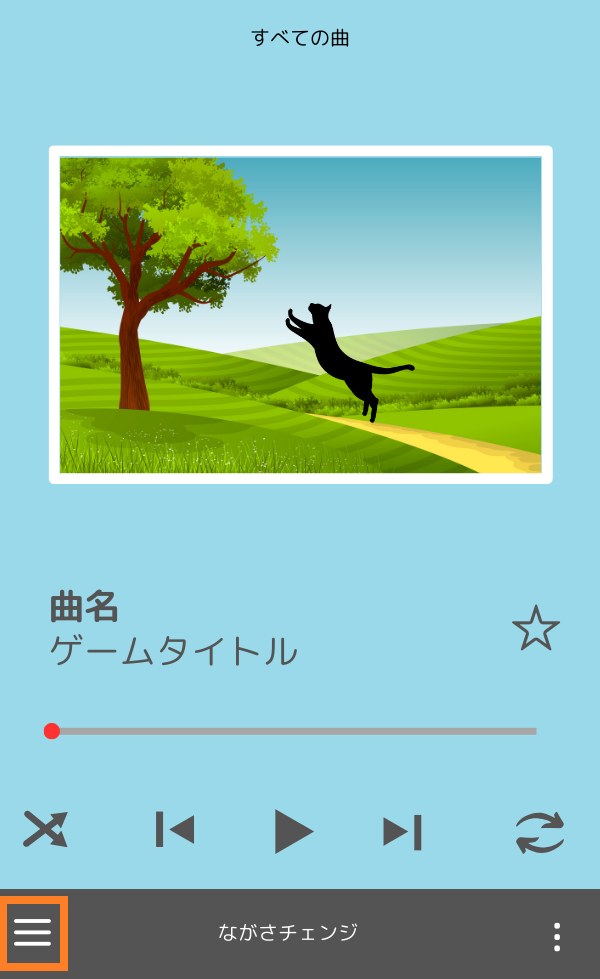
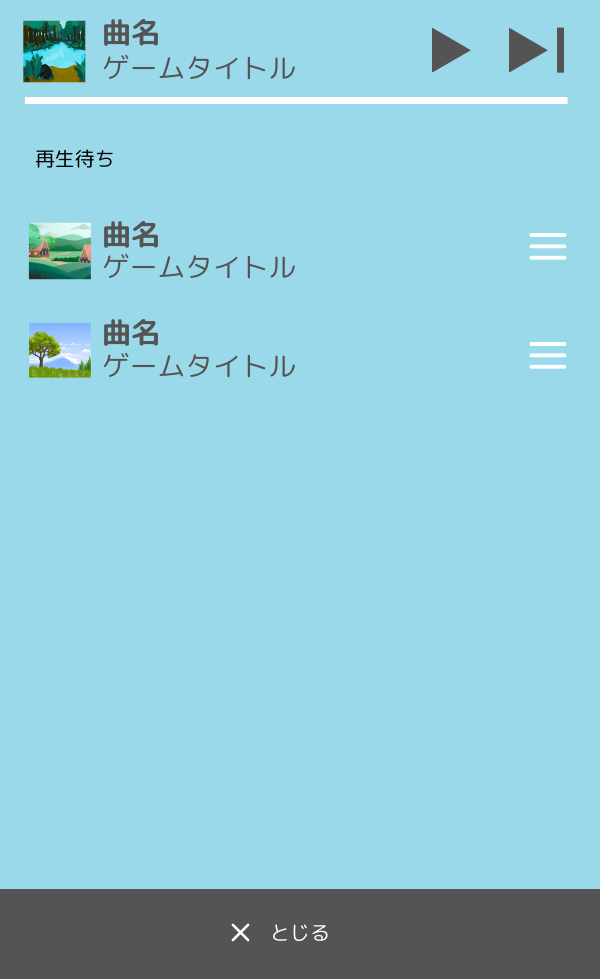
中央の「ながさチェンジ」をタップすると、曲の再生時間を指定する以下のメニューが表示されます。
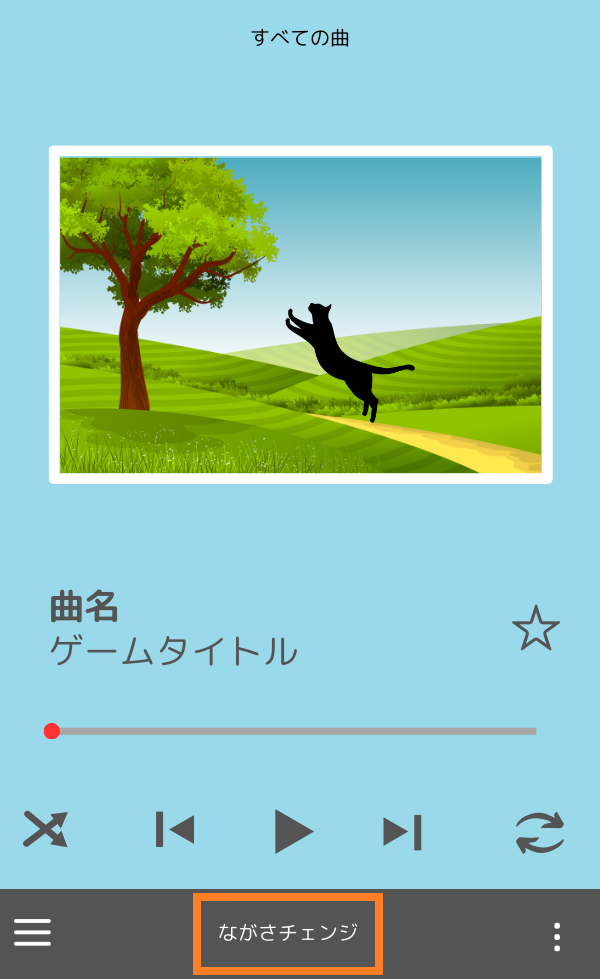
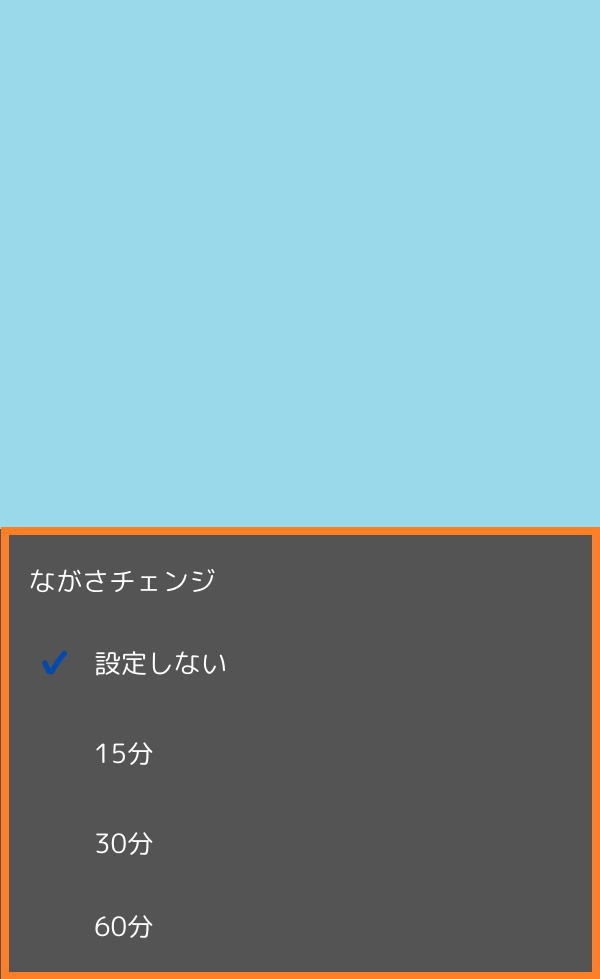
右端の「⋮」をタップすると以下のメニューが表示されます。再生中の音楽に対して様々な設定ができます。
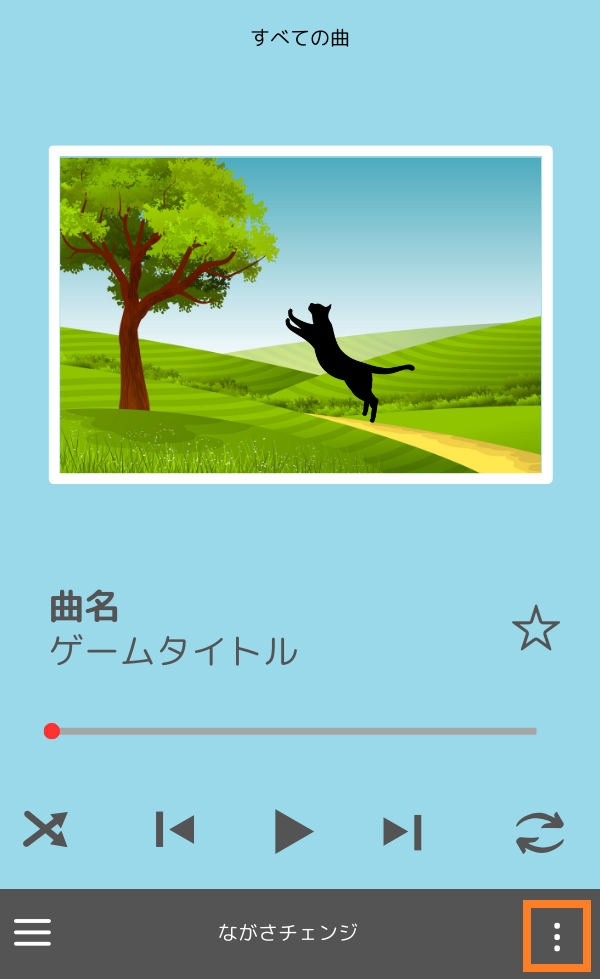
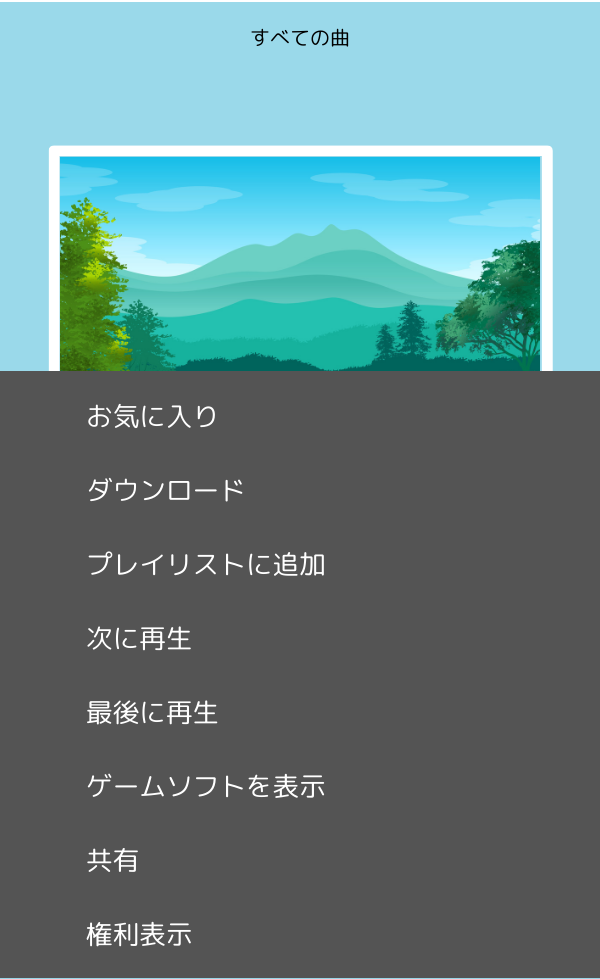
- お気に入り
タップするとお気に入りに追加されます。 - ダウンロード
タップすると音楽がダウンロードされ、オフライン再生が可能となります。 - プレイリストに追加
タップすると、プレイリストが表示されるので追加先を選択します。
プレイリストが無い場合は作成します。 - 次に再生
再生リストの次に再生する音楽として追加されます。 - 最後に再生
再生リストの最後に再生する音楽として追加されます。 - ゲームソフトを表示
タップするとゲームソフトが表示されます。 - 共有
タップすると各種 SNS などへ共有できます。 - 権利表記
タップすると権利表記が表示されます。
ダウンロード再生(オフライン機能)
ダウンロード再生を利用することで、インターネット接続がない環境でもお気に入りのゲーム音楽を楽しむことができます。簡単な操作でダウンロードでき、高音質で再生できるため、通勤や旅行中でもゲームの世界観を音楽で楽しむことができます。
- ダウンロード機能
お気に入りの曲やアルバムをダウンロードして、オフラインで再生できます。
これにより、インターネット接続が不安定だったり接続していない状態や、データ通信量が気になる場合でも、事前にダウンロードした音楽を楽しむことができます。 - 簡単な操作
オフラインで音楽を聴くための設定は非常に簡単です。アプリ内でダウンロードしたい曲を選択し、ダウンロードボタンを押すだけで完了します。 - 音質選択
オフラインで再生する際も、高音質で音楽を楽しむことができます。任天堂のゲーム音楽は、特にサウンドデザインにこだわっているため、オフラインでもそのクオリティを損なうことはありません。
ダウンロード再生に関連して、音質の選択肢が提供されています。
「高音質(約320kbps)、バランス(約192kbps)、データ節約(約64kbps)」の3種類から選択できます。
スポンサーリンク